A volte i proprietari di computer si trovano di fronte a un fatto spiacevole: lo spazio libero sul disco rigido scompare come neve sotto il sole cocente. La febbrile rimozione dei programmi installati non aiuta: il posto sta scomparendo costantemente.

Necessario
programma scanner
Istruzioni
Passo 1
Innanzitutto, svuota la cartella Temp in cui sono archiviati i file temporanei. Questi file vengono creati dal sistema operativo durante l'operazione l per memorizzare i risultati intermedi di varie operazioni. La cartella stessa si trova sull'unità di sistema ed è in costante crescita nel processo. Premi Win + R e digita% Temp% al prompt Open. Si aprirà la cartella Temp. Usa i tasti Ctrl + A per contrassegnare tutti i file che contiene e premi il tasto Canc. Se non è possibile eliminare un file, il processo si interrompe. Contrassegna il resto dei file con il mouse e premi nuovamente Elimina. Questa operazione libererà molto spazio sul disco rigido per te.
Passo 2
Scarica il programma scanner gratuito dal sito Web dello sviluppatore, decomprimi l'archivio ed eseguilo facendo doppio clic sul file eseguibile scanner.exe. Contrassegnare l'unità logica in cui si sta perdendo spazio. Il programma lo scannerizzerà per un po' di tempo.
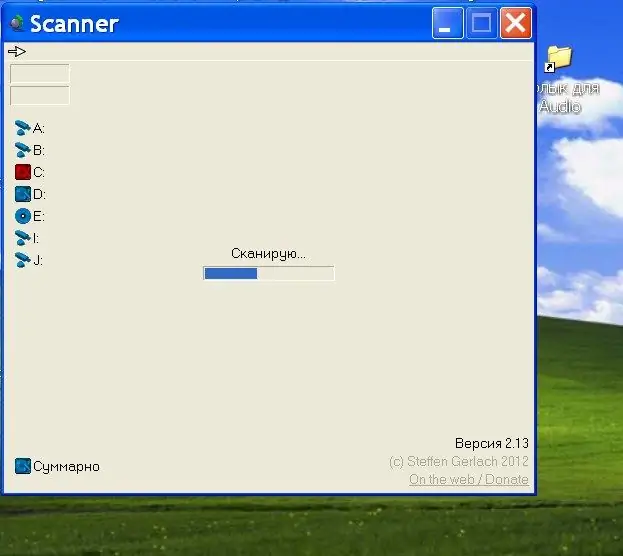
Passaggio 3
Il risultato della scansione sarà un grafico a torta su cui sono indicati in diversi colori i file e le cartelle che si trovano sul disco testato. Spostando il cursore sull'area colorata, nell'angolo in alto a sinistra della finestra di dialogo verranno visualizzati il nome della cartella, la sua dimensione e il numero di file in essa contenuti. Se desideri disinstallare un programma non necessario, fai clic sull'area colorata, quindi sull'icona "Disinstalla programmi" (in alto nella riga a destra). Si aprirà la finestra standard di Windows "Aggiungi o rimuovi programmi". Fare clic sul pulsante "Disinstalla" sotto il nome del programma e seguire le istruzioni.






